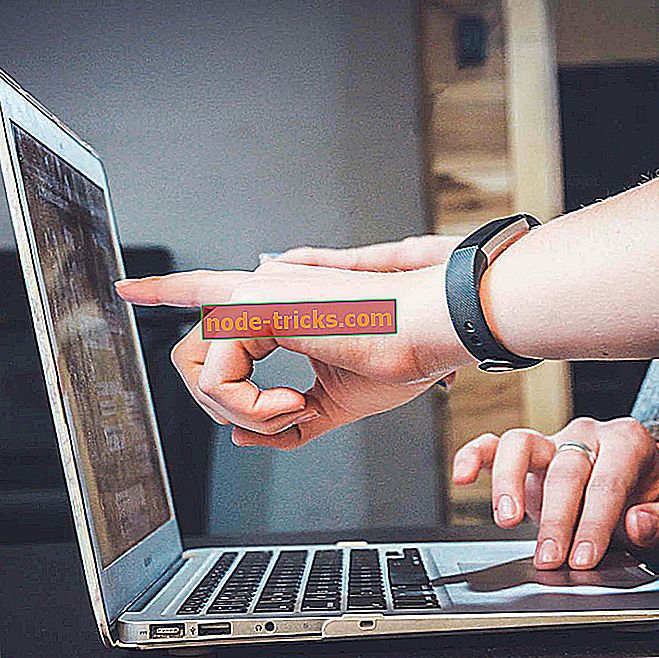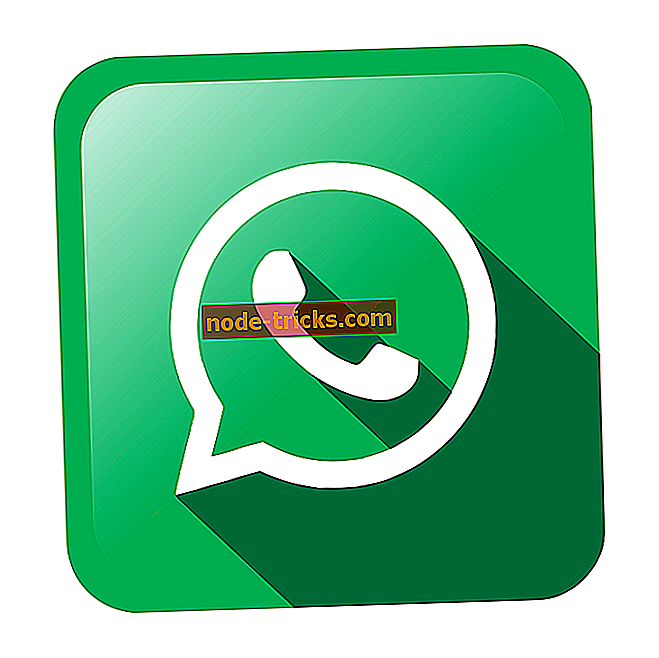Popravi: Xbox napaka XBOS3008
Za nakup določene vsebine na Xbox Live lahko uporabite predplačniško kodo na vašem Xboxu. Na žalost se lahko pri unovčenju predplačniške kode pojavijo nekatere napake, uporabniki pa poročajo o napaki XBOS3008, zato poglejmo, kako jo odpraviti.
Xbox napaka XBOS3008, kako jo popraviti?
Kazalo:
- Preverite stanje storitev Xbox Live
- Preverite stanje naročnine na storitev Xbox Live
- Preverite, ali uporabljate poskusno naročnino za Xbox Live Gold
- Izbrišite in ponovno prenesite svoj profil
- Počistite predpomnilnik sistema
- Vklopite vašo konzolo
Popravi - napaka Xbox XBOS3008
1. rešitev - Preverite stanje storitev Xbox Live
Da bi unovčili kode in kupovali na Xbox Live, morajo vse storitve Xbox Live delovati pravilno. Stanje storitev Xbox Live lahko preverite na spletnem mestu Xbox. Če ena od storitev ne deluje pravilno, morda ne boste mogli kupiti ničesar in naletite na napako XBOS3008. Žal ne morete storiti ničesar, da bi odpravili to težavo, zato boste morali počakati, da Microsoft popravi težavo.
2. rešitev - Preverite stanje naročnine na storitev Xbox Live
Vedite, da predplačane kode ne morete uporabiti ali aktivirati, če je vaša naročnina za Xbox prekinjena ali če ima zapadlo stanje. Če je vaša naročnina prekinjena, morate posodobiti podatke o plačilu, da odpravite težavo. To naredite tako:
- Prijavite se v svoj Microsoftov račun s katerim koli spletnim brskalnikom.
- Po tem se pomaknite na stran Storitve in naročnine .
- Izberite Modro vprašaj pod Status in izberite plačilo .
Če želite, lahko podatke o plačilu posodobite tudi na spletnem mestu Xbox One. To storite tako:
- Izberite Nastavitve> Račun> Naročnine .
- Poiščite začasno prekinjeno naročnino in jo izberite.
- V razdelku Plačilo in zaračunavanje izberite možnost Plati zdaj .
- Izberite, kako želite plačati in sledite navodilom na zaslonu.
Rešitev 3 - Preverite, ali uporabljate poskusno naročnino za Xbox Live Gold
Preizkusna naročila za Xbox Live Gold vam bodo omogočila igranje iger na spletu, vendar obstajajo določene omejitve, o katerih morate vedeti. Če imate na primer poskusno naročnino za Xbox Live Gold, predplačane kode ne morete unovčiti za podaljšanje naročniškega obdobja. Kljub temu boste lahko unovčili kodo po poteku trenutne naročnine. Poleg tega vam bo poskusna naročnina na Xbox Live Gold preprečila dostop do iger z zlatom. Še ena omejitev poskusne Xbox Live Gold naročnine je, da ne morete skladati predplačniških kod. To pomeni, da ne morete začeti novega preizkusnega obdobja, preden poteče trenutna poskusna doba. Še vedno lahko uporabljate predplačniške kode, če želite prejeti ločeno poskusno naročnino za Xbox Live Gold, vendar, kot smo že omenili, ne boste mogli kopičiti predplačanih kod.
4. rešitev - Izbrišite in ponovno prenesite svoj profil
Naslednja stvar, ki jo bomo poskusili, je ponovni prenos vašega profila. To naredite tako:
- Pritisnite gumb Guide na krmilniku.
- Pojdite v Nastavitve in izberite Nastavitve sistema .
- Pojdite v Pomnilnik> Vse naprave> Profili iger .
- Izberite prijavnico, ki jo želite izbrisati.
- Izberite Izbriši .
- Izberite Samo izbriši profil . (S tem izbrišete profil, vendar ostanejo shranjene igre in dosežki.)
5. rešitev - Počistite predpomnilnik sistema
Brisanje sistemskega predpomnilnika je splošna rešitev, ki lahko pomaga predvsem pri težavah. Torej bomo poskusili tudi. Kaj morate storiti:
- Pritisnite gumb Guide na krmilniku.
- Pojdite v Nastavitve in izberite Nastavitve sistema .
- Izberite Shranjevanje ali Pomnilnik .
- Označite katero koli napravo za shranjevanje in pritisnite Y na krmilniku (lahko izberete katero koli napravo za shranjevanje, ker bo sistem izbrisal predpomnilnik za vse).
- Izberite Clear System Cache .
- Potrdite dejanje.
- Znova zaženite konzolo
6. rešitev - vklopite konzolo
Če druge rešitve ne delujejo, boste morda želeli ponastaviti na tovarniške nastavitve. Ta možnost ponavadi izbriše vse datoteke iz vaše konzole in jo ponastavi na prvotno stanje. To pomeni, da boste izbrisali vse račune, shranjene igre, nastavitve in datoteke. Če želite ohraniti datoteke, priporočamo, da jih pred začetkom postopka ponastavite na pomnilniški ključek USB. Če želite Xbox ponastaviti na tovarniške nastavitve, naredite naslednje:
- Odprite vodnik tako, da se pomaknete levo na začetnem zaslonu.
- Izberite Nastavitve in pojdite v Vse nastavitve .
- Izberite Sistem> Informacije o konzoli in posodobitve .
- Izberite Ponastavi konzolo .
- Videli bi dve možnosti: Ponastavi in obdrži moje igre in aplikacije ter Ponastavi in odstrani vse . Predlagamo, da uporabite prvo možnost, saj bo ta možnost samo ponastavila konzolo in izbrisala potencialno poškodovane podatke brez brisanja iger in drugih velikih datotek. Če ta možnost ne deluje in je težava še vedno prisotna, uporabite možnost Ponastavi in odstranite vse možnosti. S to možnostjo boste izbrisali vse prenesene igre, shranjene igre, račune in aplikacije, zato, če želite ohraniti nekaj datotek, vam priporočamo, da jih varnostno kopirate pred uporabo te možnosti.
Napaka Xbox XBOS3008 vam bo preprečila uporabo predplačniških kod na Xbox Live, vendar upamo, da ste to napako odpravili z eno od naših rešitev.
Opomba urednika: Ta objava je bila prvotno objavljena junija 2016 in je od takrat popolnoma prenovljena in posodobljena za svežino, natančnost in celovitost.

![Windows ni uspel ustvariti potrebne namestitvene mape [REŠENO]](https://node-tricks.com/img/fix/976/windows-was-unable-create-required-installation-folder.jpg)
![6 najboljših šifriranih e-poštnih programov za zaščito vaših podatkov [2019 Seznam]](https://node-tricks.com/img/software/183/6-best-encrypted-email-software-protect-your-data.jpg)